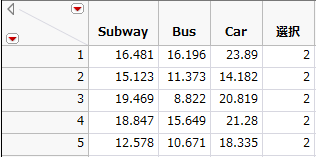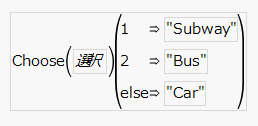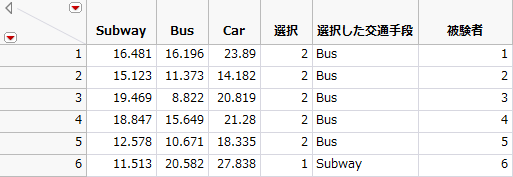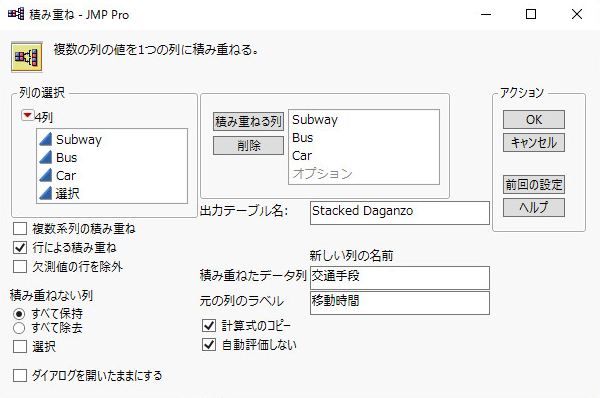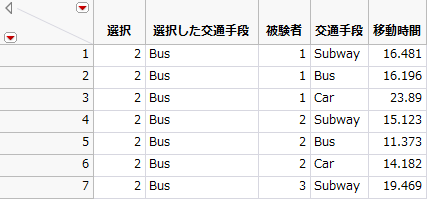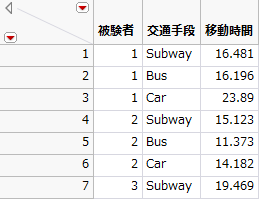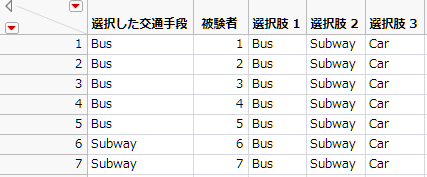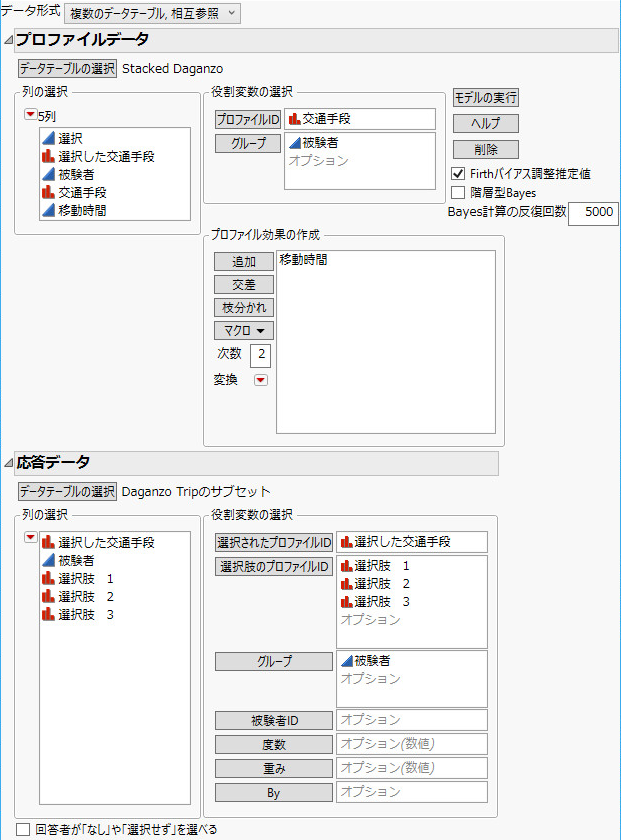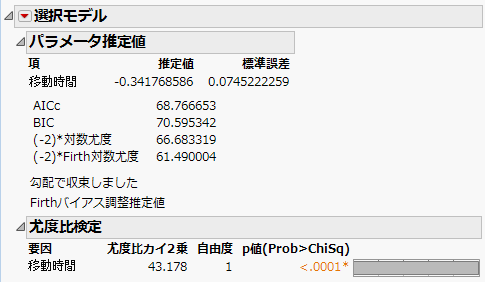「Daganzo Trip.jmp」に保存されているDaganzoのデータを見てみましょう。このデータテーブルには、3通りの交通手段のそれぞれにかかる時間と、各被験者が選択した交通手段が記録されています。
|
1.
|
[ヘルプ]>[サンプルデータライブラリ]を選択し、「Daganzo Trip.jmp」データテーブルを開きます。
|
|
2.
|
[列]>[列の新規作成]を選択します。
|
|
3.
|
|
4.
|
[列プロパティ]をクリックし、[計算式]を選択します。
|
|
5.
|
|
6.
|
「式」の枠をクリックした後、「選択」列をクリックしてChooseの計算式(「式」)に挿入します。また、「節」入力ボックスをダブルクリックして「"Subway"」、「"Bus"」、「"Car"」と(引用符も含めて)入力します(Daganzoのデータの「選択した交通手段」列にChoose関数を適用)。
|
|
7.
|
「計算式エディタ」ウィンドウで[OK]をクリックします。
|
|
8.
|
「列の新規作成」ウィンドウで[OK]をクリックします。
|
データテーブルに新しい「選択した交通手段」列が表示されます。各行には、各被験者によって選択された選択肢が含まれています。次に、各被験者の識別番号が含まれている列を作成します。
|
9.
|
[列]>[列の新規作成]を選択します。
|
|
10.
|
「列名」に「被験者」と入力します。
|
|
11.
|
「データの初期化」のドロップダウンメニューを開き、[シーケンスデータ]を選択します。
|
|
12.
|
[OK]をクリックします。
|
|
1.
|
[テーブル]>[列の積み重ね]を選択します。
|
|
2.
|
|
3.
|
|
4.
|
[OK]をクリックします。
|
|
1.
|
|
2.
|
Stacked Daganzoのデータのサブセット(一部)は、データの一部です。デフォルトのテーブル名は、「Stacked Daganzoのサブセット」です。
|
3.
|
|
4.
|
[テーブル]>[サブセット]を選択します。
|
|
5.
|
|
6.
|
[列]>[列の新規作成]を選択します。
|
|
7.
|
「列名」に「選択肢」と入力します。
|
|
8.
|
[データタイプ]>[文字]を選択します。
|
|
10.
|
[OK]をクリックします。
|
|
11.
|
「選択肢 1」の最初の行に「Bus」と入力します。セルを右クリックし、[初期値を埋める/挿入]>[テーブルの末尾まで入力]を選択します。
|
|
12.
|
「選択肢 2」の最初の行に「Subway」と入力します。セルを右クリックし、[初期値を埋める/挿入]>[テーブルの末尾まで入力]を選択します。
|
|
13.
|
「選択肢 3」の最初の行に「Car」と入力します。セルを右クリックし、[初期値を埋める/挿入]>[テーブルの末尾まで入力]を選択します。
|
Daganzoのデータのサブセットに選択肢集合を追加のようなテーブルになります。
元の「Daganzo Trip.jmp」テーブルを2つのテーブルに分けたところで、「選択モデル」プラットフォームを実行します。
|
1.
|
[分析]>[消費者調査]>[選択モデル]を選択します。
|
|
2.
|
「データ形式」メニューから[複数のデータテーブル, 相互参照]を選択します。
|
|
3.
|
Daganzoのデータのサブセットを使ったときの「選択モデル」ダイアログボックスのとおりにモデルを指定します。
|
|
4.
|
[モデルの実行]をクリックします。
|